Å finne kilden til hendelsen er viktig for å løse problemet
- Hendelses-ID 4740 kommer opp i sikkerhetsloggen når en brukerkonto er låst ute i Windows.
- Her skal vi diskutere hendelsen og hvordan vi kan finne ut hva som forårsaket den.
![Hendelses-ID 4740 En brukerkonto ble låst ute [Fiks]](/f/ee4ebd4ebc3618dae9204091b0afd947.png)
XINSTALLER VED Å KLIKKE LAST NED FILEN
- Last ned Restoro PC Repair Tool som følger med patentert teknologi (patent tilgjengelig her).
- Klikk Start søk for å finne Windows-problemer som kan forårsake PC-problemer.
- Klikk Reparer alle for å fikse problemer som påvirker datamaskinens sikkerhet og ytelse.
- Restoro er lastet ned av 0 lesere denne måneden.
Hvis en brukerkonto er låst ute, legges hendelses-ID 4740 til domenekontrollere, og hendelses-ID 4625 vises på klientdatamaskiner. Det genereres når en konto er låst på grunn av for mange mislykkede forsøk.
Hendelsen har all informasjon om brukerkontoen som ble sperret ute, tidspunktet for sperringen og kilden til de mislykkede påloggingsforsøkene (navn på den som ringer).
I denne veiledningen vil vi diskutere alle årsakene til hendelses-ID 4740 og hvordan du finner kilden til kontosperringer.
Hendelses-IDen for en kontolåsehendelse kan variere avhengig av versjonen av Windows og sikkerhetsproduktet som brukes.
Hva forårsaker hendelses-ID 4740, en brukerkonto kan bli låst ute?
Det er ulike årsaker til at arrangementet blir generert. Noen av de populære er nevnt her:
- For mange mislykkede påloggingsforsøk - Hvis en brukeren legger inn feil passord flere ganger kan kontoen deres bli låst ute for å stoppe ytterligere forsøk.
- Passord utløper – Kontoen kan bli låst ute hvis en brukers passord har utløpt til de tilbakestiller passordet.
- Innstillinger for gruppepolicy – Organisasjonen din kan ha satt Innstillinger for gruppepolicy som låser brukerkontoene ute etter et bestemt antall mislykkede påloggingsforsøk eller etter en bestemt tid.
Hva kan jeg gjøre for å finne kilden til Event ID 4740-kontolåsen?
1. Aktiver revisjon for hendelse 4740
- Klikk på Søk ikon, skriv Group Policy Management, og klikk Åpen.
- Under Domene, høyreklikk på Standard policy for domenekontrollere og velg Redigere.
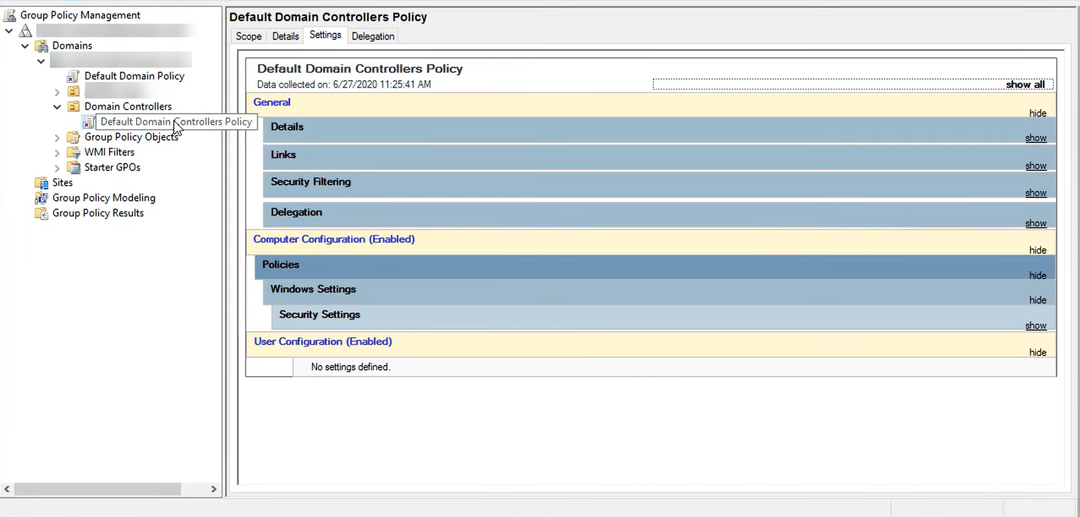
- Nå i neste vindu, følg denne banen:
Datamaskinkonfigurasjon\Retningslinjer\Windows-innstillinger\Sikkerhetsinnstillinger\Avansert revisjonspolicykonfigurasjon\Revisjonspolitikk\Kontoadministrasjon - Dobbeltklikk på i høyre rute Revidere brukerkontoadministrasjon.
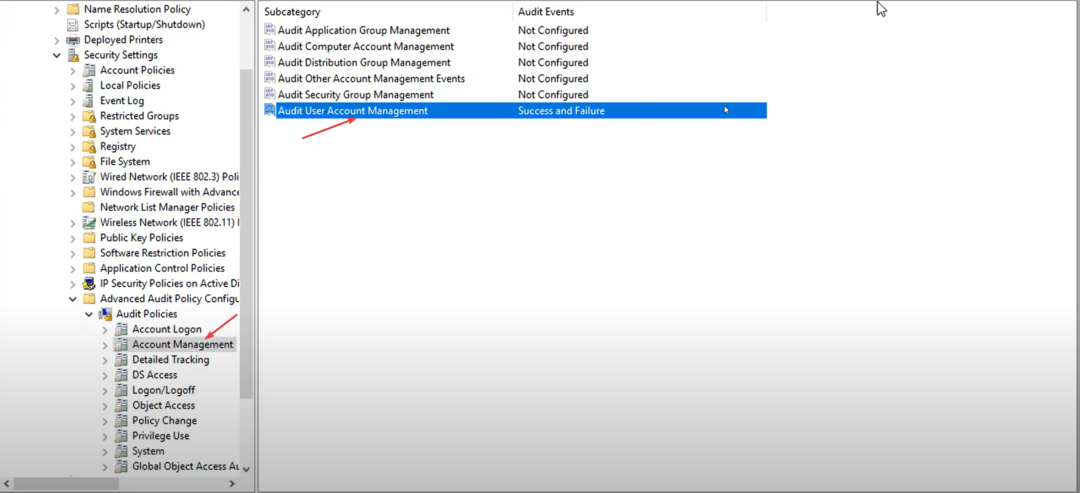
- Sett en hake på Suksess og Feil på Revidere brukerkontoadministrasjonsegenskaper vindu.
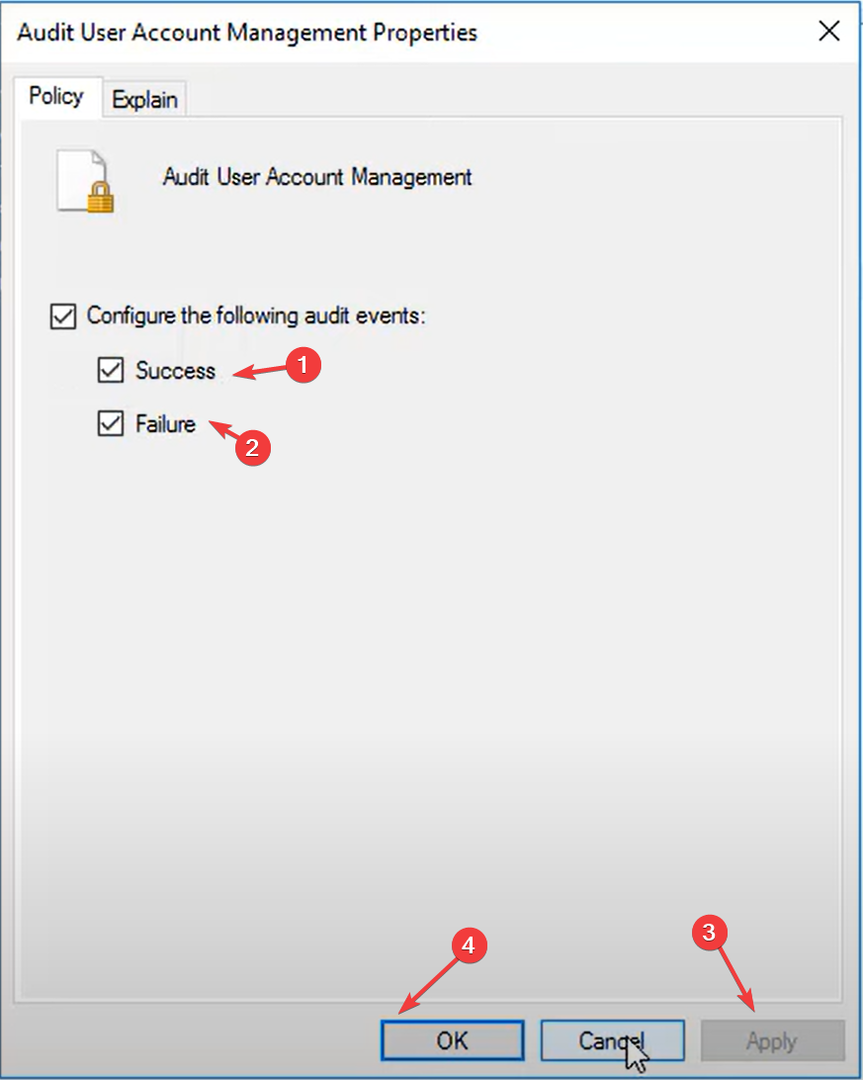
- Klikk Søke om og OK.
2. Bruk PowerShell for å finne PDC-emulatorrollen
- Klikk på Søk ikon, skriv Kraftskall, og klikk Åpen.
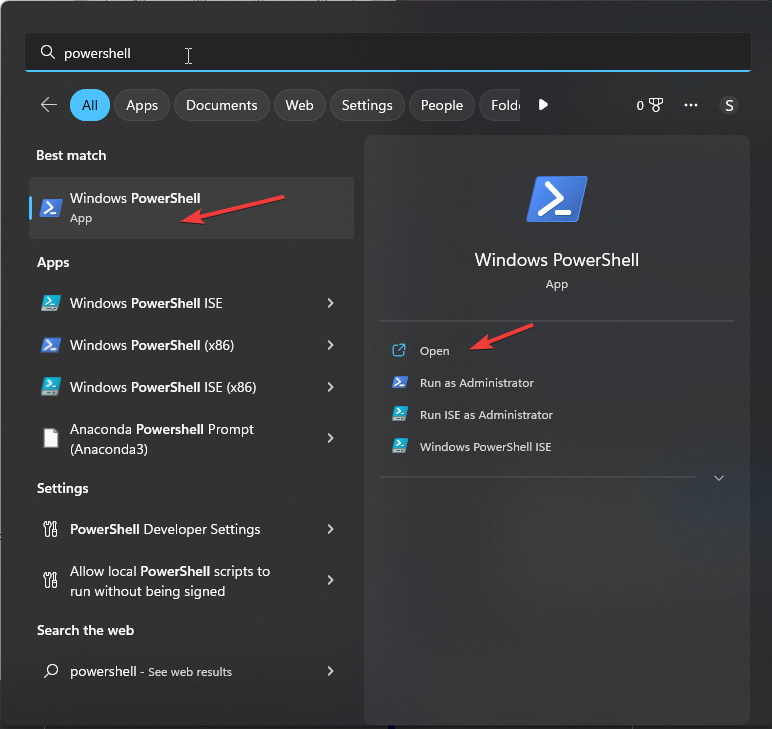
- Skriv inn følgende kommando for å kjenne domenekontrolleren som har PDC-rollen og trykk Enter:
get-addomain | velg PDCEmulator - For å søke i lockout-hendelsene, kopier og lim inn følgende kommando og trykk Enter:
Get-WinEvent -FilterHashtable @{logname=’security’; id=4740} - For å vise hendelsesdetaljer, kopier og lim inn følgende kommando og trykk Enter:
Get-WinEvent -FilterHashtable @{logname=’security’; id=4740} | fl - Du vil få listen over påloggingshendelser.
3. Bruk Event Viewer
- Klikk på Søk ikon, skriv Event Viewer, og klikk Åpen.

- Gå til i venstre rute Windows-logger, klikk deretter Sikkerhet.
- Velg fra høyre rute Filtrer gjeldende logg.
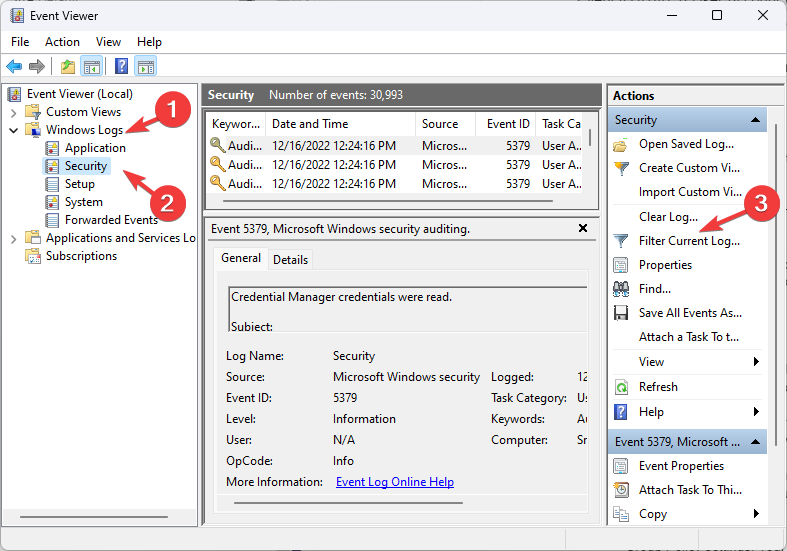
- Søk 4740 og klikk OK.
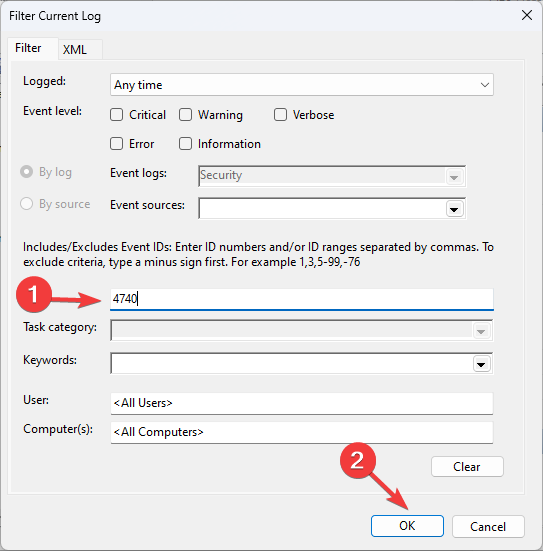
- Du får en liste over hendelser Klikk på hendelsen og sjekk ut detaljene til kilden.
- Last ned og installer LockoutStatus.exe
- Klikk på Søk ikon, skriv lockoutstatus, og klikk Åpen.
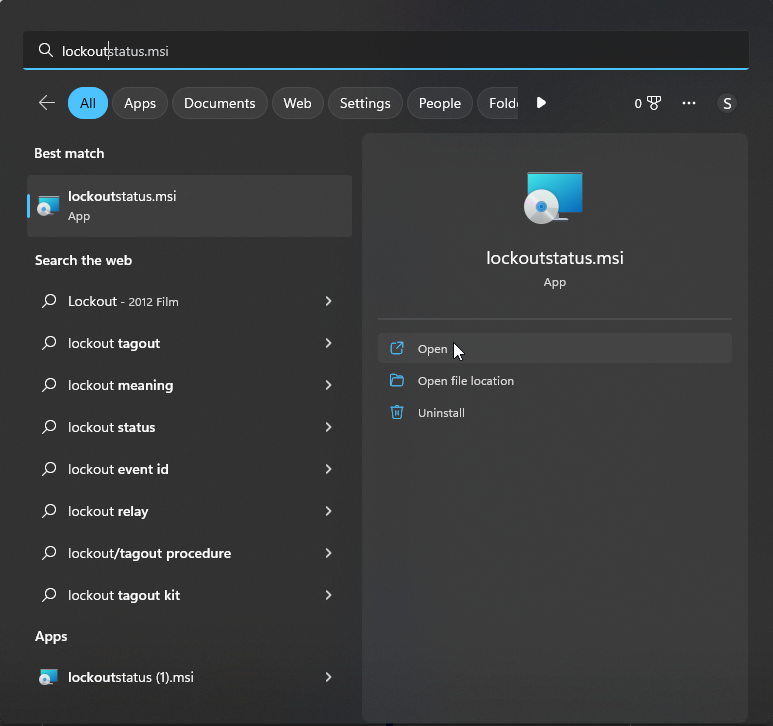
- Appen vil sjekke alle lockout-hendelser med alle forekomster, kilder og tilleggsdetaljer.
Eksperttips:
SPONSORES
Noen PC-problemer er vanskelige å takle, spesielt når det kommer til ødelagte depoter eller manglende Windows-filer. Hvis du har problemer med å fikse en feil, kan systemet ditt være delvis ødelagt.
Vi anbefaler å installere Restoro, et verktøy som skanner maskinen din og identifiserer hva feilen er.
Klikk her for å laste ned og begynne å reparere.
Bruke et gratis Active Directory feilsøkingsverktøy som NetTools hjelper til med å feilsøke, oppdatere spørringer og rapportere Active Directory og andre Lightweight Directory Access Protocol-kataloger. Det er en bærbar kjørbar fil som lar deg se og feilsøke Active Directory-tillatelser.
NetTools søker i hendelsesloggene for å finne hendelser som er relevante for kontoen på den valgte domenekontrolleren. Den kan også finne hendelsesloggene til alle medlemsservere i autentiseringskjeden og kan vise informasjonen relatert til årsaken til lockouten. Følg disse trinnene for å vite kilden:
- Last ned NetTools.
- Pakk ut zip-filen og kjør den kjørbare filen.
- Verktøyet vil starte i venstre rute; under Brukere, velg Siste pålogging.
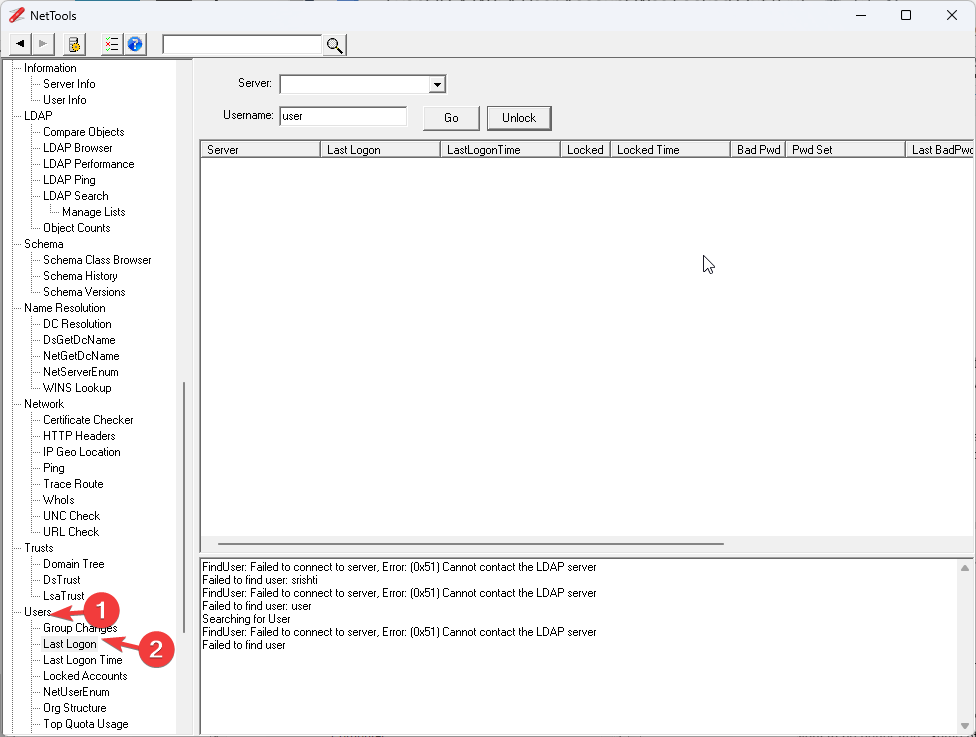
- Skriv inn Brukernavn og Server, og klikk Gå.
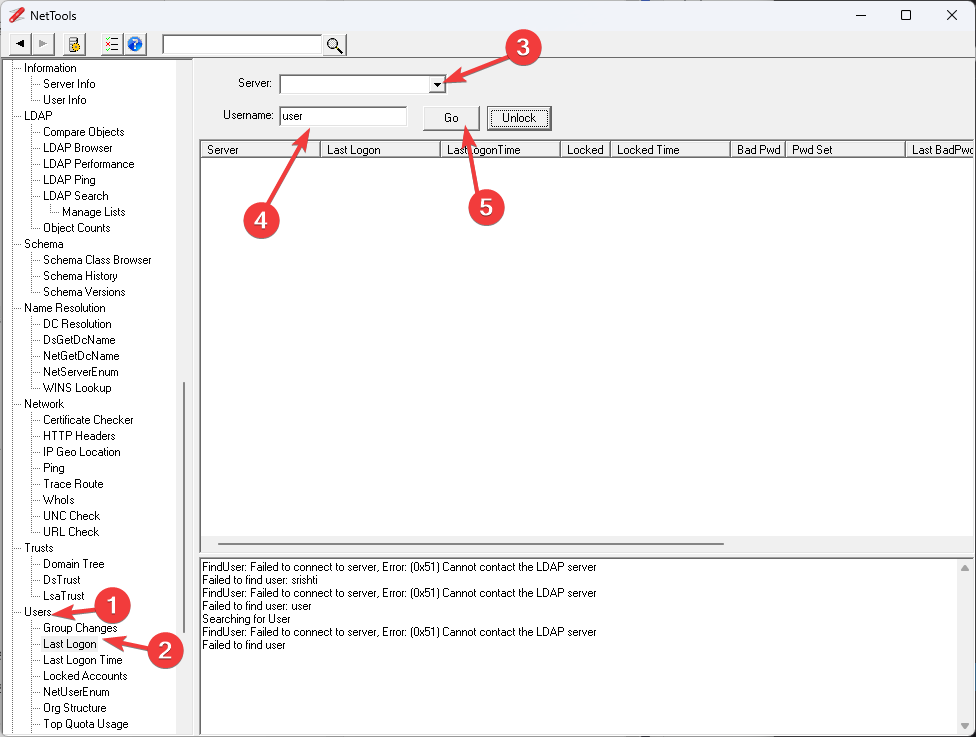
- NetTools vil vise deg alle påloggingsdetaljene.

- Sorter resultatene ved å bruke BadPwd-kolonnen. Den første oppføringen på listen vil være når kontoen sist ble låst.
- For å få detaljer, høyreklikk på domenekontrolleren med forrige låsetid og velg Vis hendelsesdetaljer.
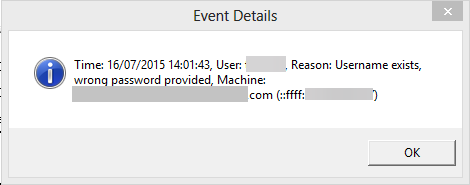
Så dette er de enkleste måtene å finne ut av kilde til kontosperring hendelses-ID 4740. Når du har fått kilden, kan du enkelt ta skritt for å forhindre at det skjer.
Har du allerede prøvd noen av disse løsningene? Eller kanskje du vet om andre metoder for å løse denne Windows-hendelses-IDen? Del gjerne ekspertisen din med oss via kommentarfeltet nedenfor.
Har du fortsatt problemer? Løs dem med dette verktøyet:
SPONSORES
Hvis rådene ovenfor ikke har løst problemet, kan PC-en oppleve dypere Windows-problemer. Vi anbefaler laster ned dette PC-reparasjonsverktøyet (vurdert Great på TrustPilot.com) for enkelt å løse dem. Etter installasjonen klikker du bare på Start søk og trykk deretter på Reparer alle.
![Hendelses-ID 5136: Et katalogtjenesteobjekt ble endret [Fiks]](/f/079b1401c05ec476d135035cca80eaaa.png?width=300&height=460)

